
ピボットテーブルで日々何に時間を使っているのか集計【行動ログ改善レポ 3日目】
だいぶ行動記録は正確に細かく記録できるようになってきたので、今日からいよいよ、たまったデータをgoogleスプレッドシートに集計していく。
ピボットテーブルを使うとけっこうカンタンに集計できるのでオススメ。
まずはgoogleスプレッドシートを新規作成しておく。
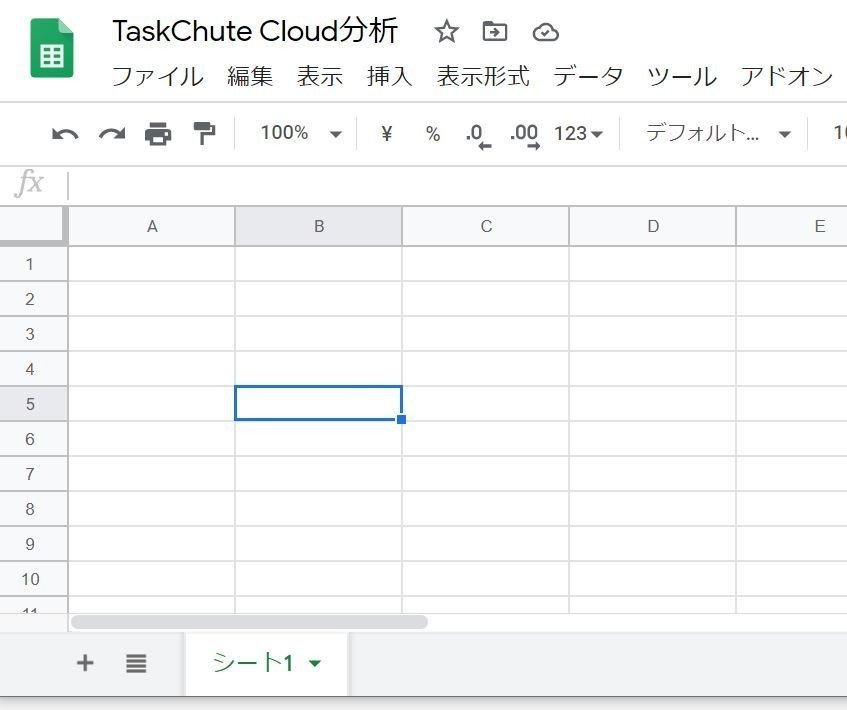
次にTaskChute Cloudから、日頃の記録データをダウンロードする。
PC画面の右上の歯車のマークから「タスク実行ログエクスポート」

期間を指定して、いざダウンロード!

ダウンロードしたデータを、さっき作ったスプレッドシートに貼り付ける。
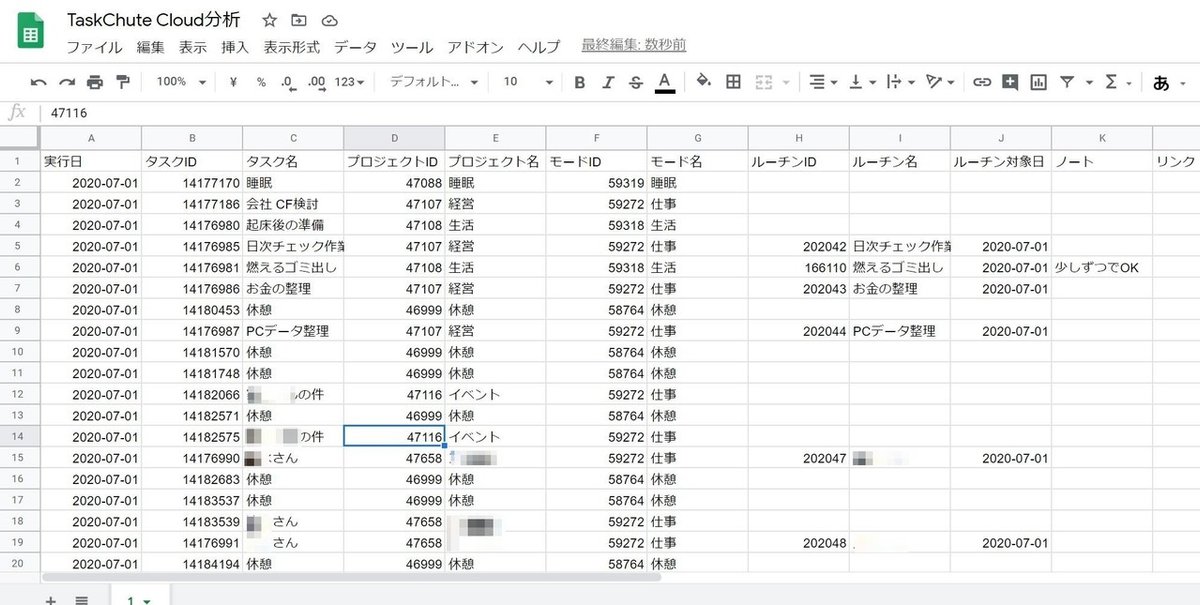
次にピボットテーブルをつくります。
データ→ピボットテーブル

「新しいシート」選んで 「作成」

画面右側の方にある「ピボットテーブルエディタ」に注目!
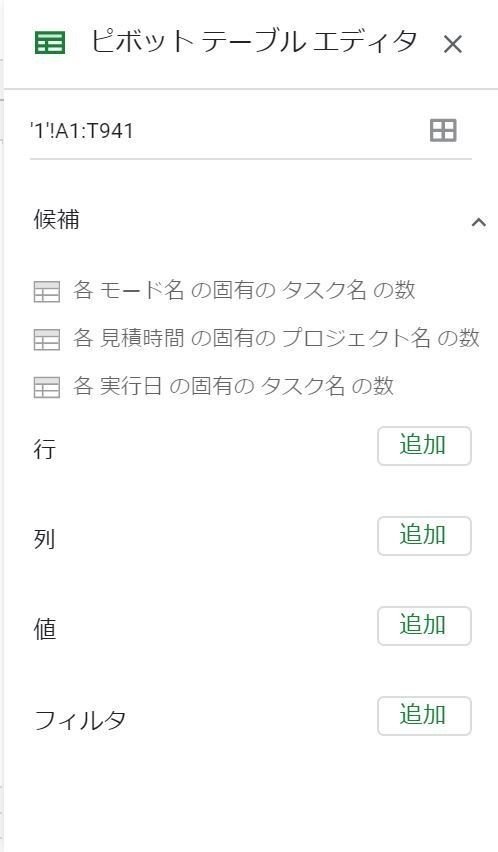
「行」 の隣の「追加」ボタンを押して、プロジェクト名を選択
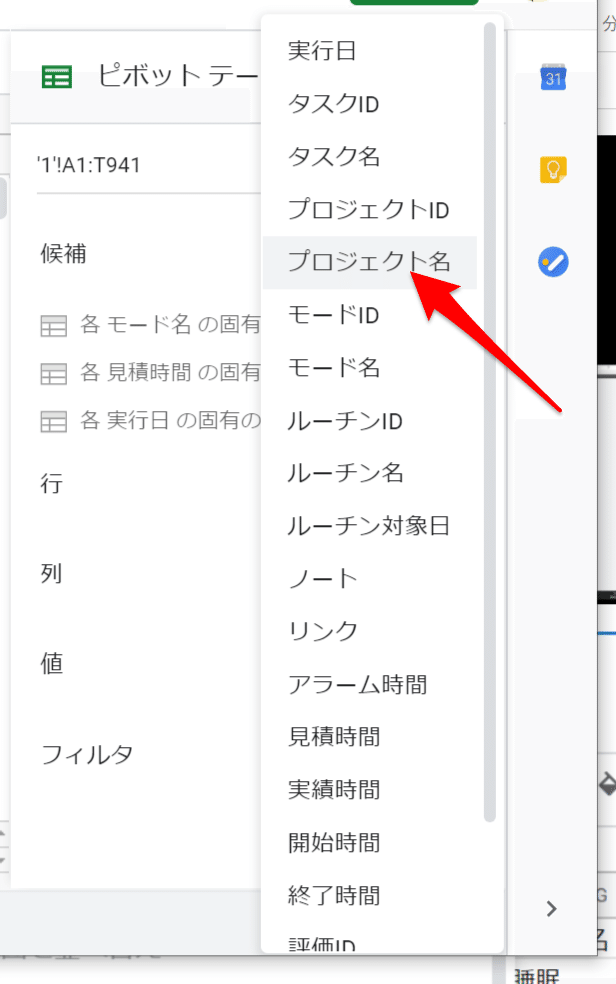
同様に、
「列」では「実行日」
「値」では「実績時間」を選ぶと……

じゃ~ん!集計できたー!
毎日、どのプロジェクトにどれだけの時間を使っているのか?ずらっと数字が並んだ!!これだけでもだいぶ気持ちいい。色々なことが分かってくる。
今後の改善方針
集計できるシートは作ったので、あとはここに日々、データを追加していきつつ、数字と表をもう少し見やすくしていく。
使っているツールについて
日々の行動を1分単位で記録 TaskChute Cloud
TaskChute Cloudとは
この記事が参加している募集
読みたい本がたくさんあります。
